作者:李准
推荐理由
飞书状态是展示各种内容的绝佳位置,通过本案例,我们可以实现诸如倒计时、客户反馈轮播、近期心得轮播等有趣功能。 本案例中核心使用了「多维表格」和「飞书集成平台」,我们只需要在多维表格中维护我们要轮播的内容,在集成平台发布工作流,即可实现飞书状态自动轮播。
背景
飞书状态是展示各种内容的绝佳位置,通过本案例,我们可以实现诸如倒计时、客户反馈轮播、近期心得轮播等有趣功能。

250px|700px|reset
实现方式
1.获取签名cookie
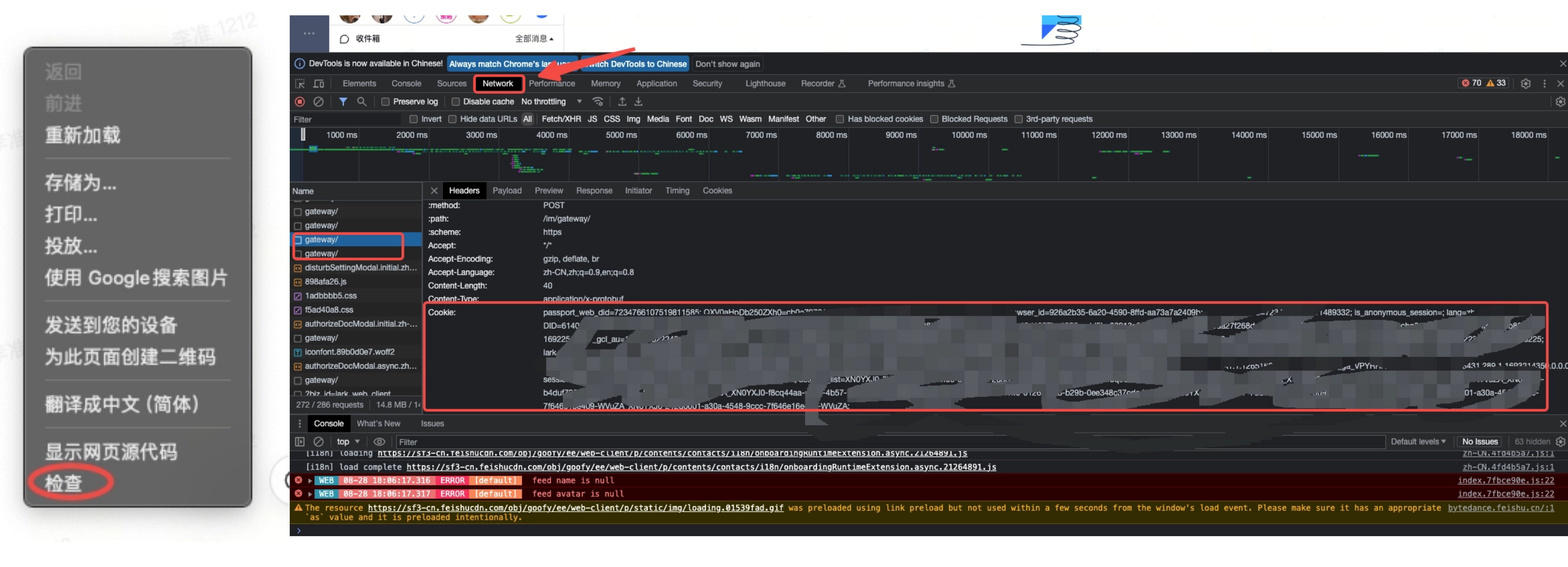
250px|700px|reset
2.创建一个内容轮播多维表格
3.到飞书集成平台创建工作流,实现自动更新
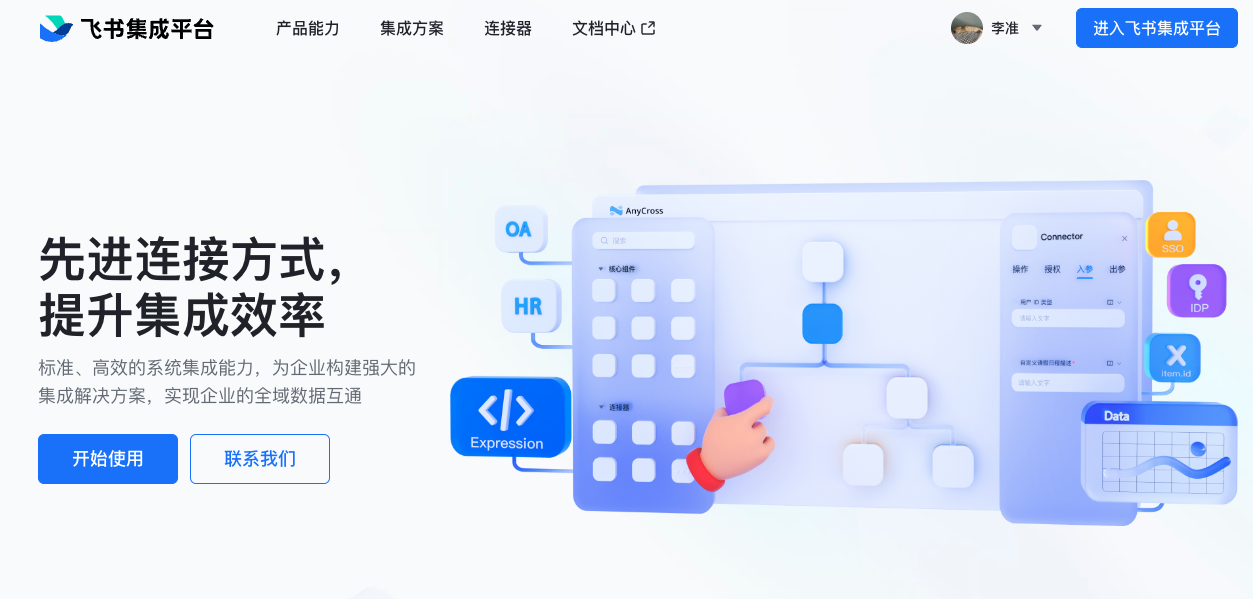
250px|700px|reset
- 下载下面的“内容轮播内容”
- 在集成平台业务集成界面,点击+号,选择导入工作流,导入刚才下载的代码包。
- 导入成功后的内容如下图,我们点击右上角的编辑,进入编辑界面
- 250px|700px|reset
- 进入编辑后,先点击“飞书多维表格”节点,在右侧选项中,选择“凭证”,然后点击“新建应用凭证”,新建应用凭证的名字可以自定义,接着我们选择“新建飞书应用”,应用的名称和描述都自定义,然后点击创建,创建完成后点击“创建并连接”
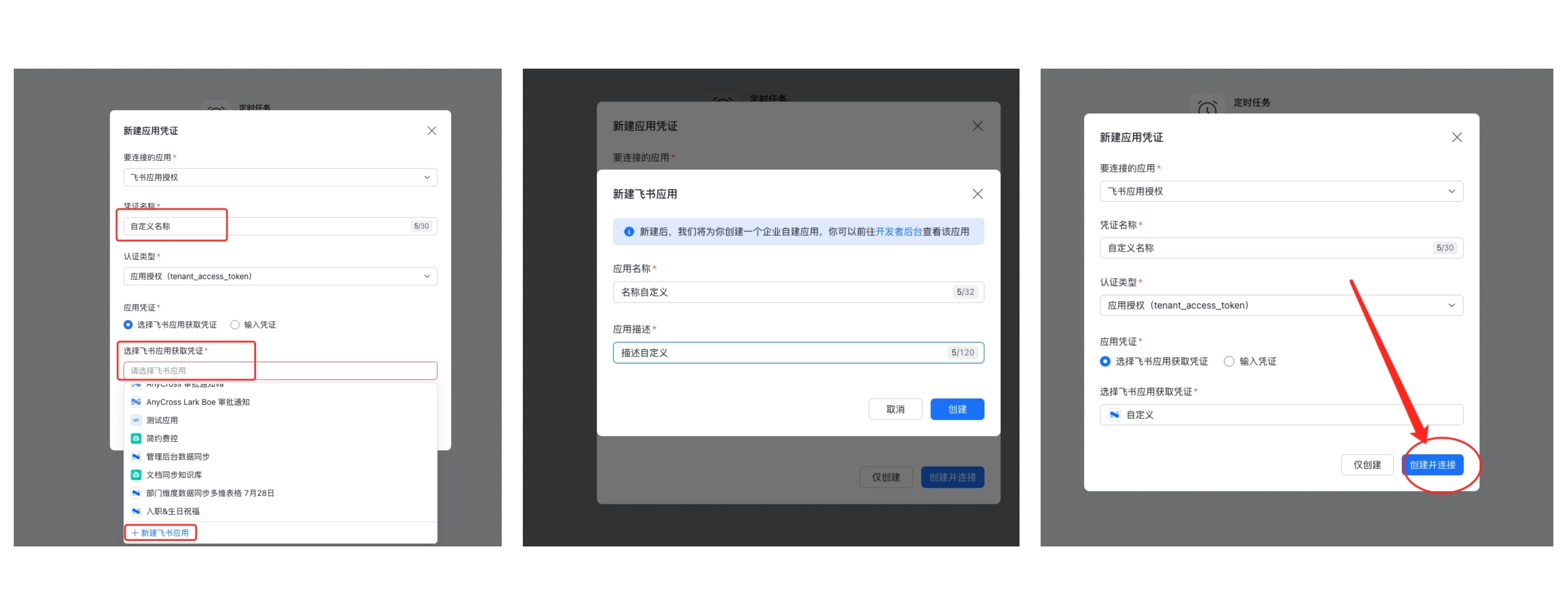
250px|700px|reset
- 接着我们进入多维表格的入参界面,选择我们刚创建好的内容轮播多维表格,填好“多维表格”、“数据表”、“视图”三个字段后,点击“去添加”按钮,完成应用添加。
- 250px|700px|reset
- 接着我们点击左侧的报错,选择“配置应用凭证”,录入自定义的信息后,提交配置申请,然后联系企业管理员前往飞书管理后台(点击可进入),审核通过您的提交申请。
- 接着我们点击Http Client节点,将我们第一步获取的cookie复制进 value中,替换掉下图中的「nnn」,替换之后点击右上角的完成并发布,就部署成功。
- 250px|700px|reset
- 后续我们只需要在多维表格中增改删我们要轮播的内容,就会按照每分钟的频率,自动更新到我们的状态中了。











